Κάθε φορά που εκκινείτε στο Mac σας, θα παρατηρήσετε ότι υπάρχουν ορισμένες εφαρμογές που ξεκινούν αυτόματα κατά τη σύνδεση. Τέτοιες εφαρμογές μπορεί να επιβαρύνουν την ταχύτητα του Mac σας και να κάνουν πιο αργή. Για να χειροτερέψετε το θέμα, μπορούν να επηρεάσουν αρνητικά τον χρόνο που απαιτείται για την εκκίνηση στον Mac σας. Εάν θέλετε να απενεργοποιήσετε την αυτόματη εκκίνηση τέτοιων προγραμμάτων εκκίνησης, το Mac παρέχει έναν εύκολο τρόπο να το κάνετε αυτό. Δείτε πώς μπορείτε να απενεργοποιήσετε τα προγράμματα εκκίνησης σε Mac :
Απενεργοποιήστε τα προγράμματα εκκίνησης στη MacOS Sierra
- Αρχικά, κατευθυνθείτε στις Προτιμήσεις συστήματος από τη γραμμή μενού στην κορυφή. Εναλλακτικά, μπορείτε να ανοίξετε την αναζήτηση Spotlight από CMD + Space και να την πληκτρολογήσετε.
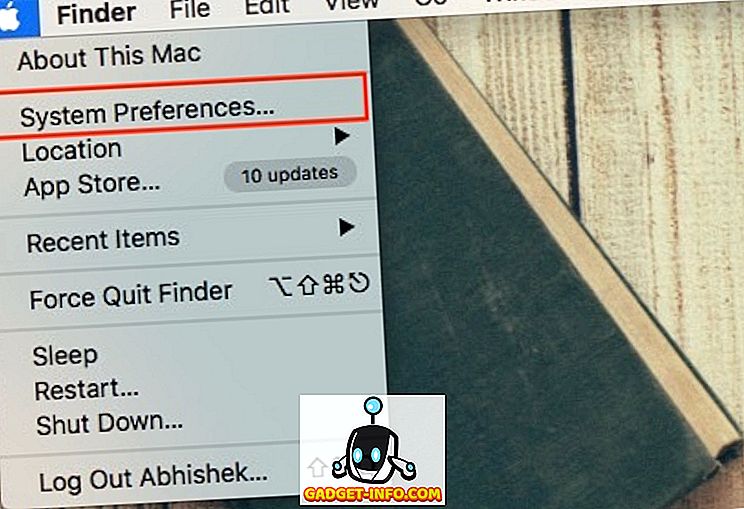
- Κάντε κλικ στο " Χρήστες & Ομάδες " και επιλέξτε το χρήστη από την αριστερή γραμμή για την οποία πρέπει να απενεργοποιήσετε τα προγράμματα εκκίνησης.
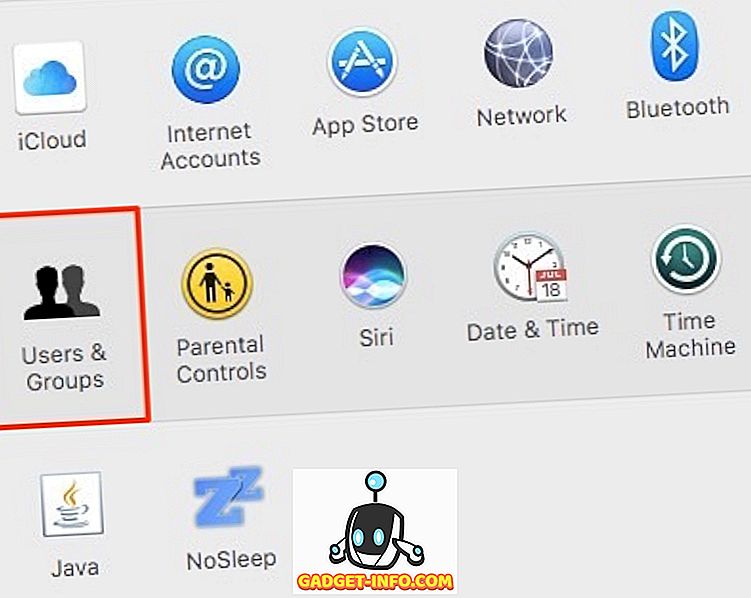
- Μεταβείτε στην καρτέλα " Στοιχεία σύνδεσης ". Εδώ, θα πρέπει να δείτε όλες τις εφαρμογές που έχουν ρυθμιστεί ώστε να ξεκινούν αυτόματα με το Mac σας.
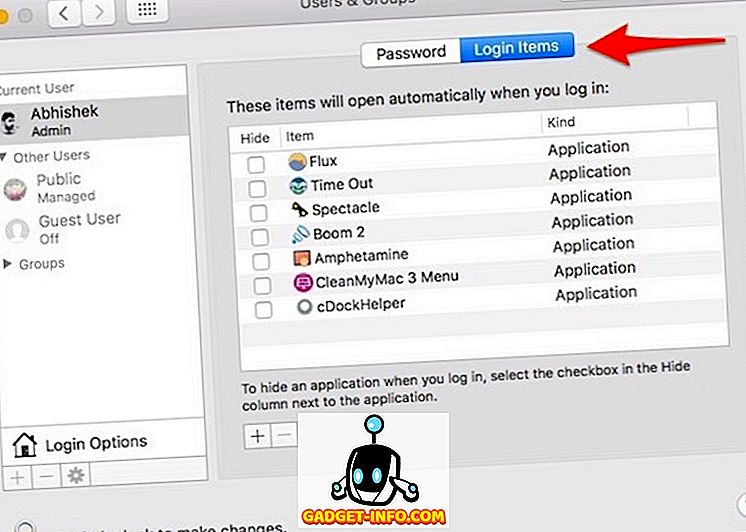
- Επιλέξτε τις εφαρμογές που θέλετε να απενεργοποιήσετε και κάντε κλικ στο σύμβολο " - ". Μπορείτε να επιλέξετε πολλές εφαρμογές κρατώντας πατημένο το πλήκτρο CMD στο πληκτρολόγιό σας.
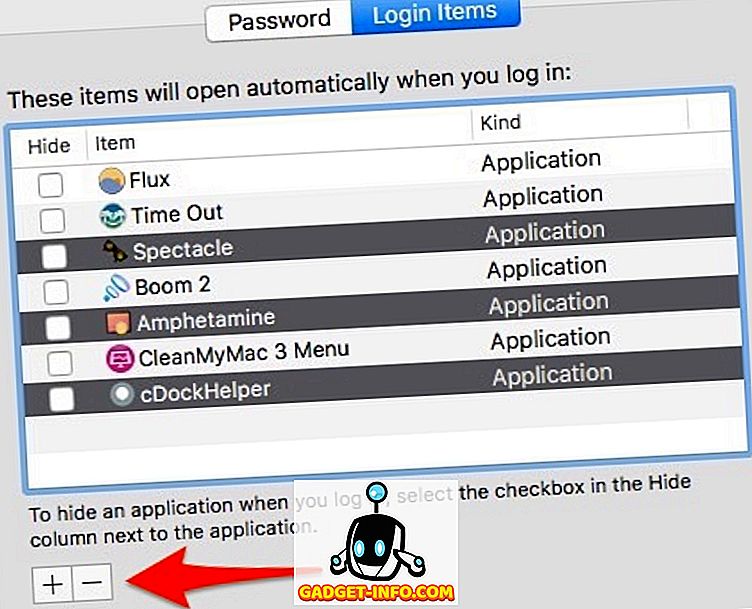
Αυτό είναι! Οι εφαρμογές θα πρέπει να καταργηθούν από τη λίστα και να μην ξεκινούν αυτόματα όταν εκκινείτε το Mac.
Η επιλογή του πλαισίου ελέγχου " Απόκρυψη " στην αριστερή πλευρά ενός στοιχείου θα εξακολουθήσει να επιτρέπεται να ξεκινήσει αυτόματα, αλλά το παράθυρο της εφαρμογής δεν θα είναι ορατό σε πρώτο πλάνο. Δηλαδή, οι εφαρμογές θα εξακολουθούν να ανοίγουν αυτόματα, αλλά το παράθυρο θα είναι κρυμμένο.
Προσθέστε προγράμματα εκκίνησης σε MacOS Sierra
Εάν θέλετε να ξεκινήσει αυτόματα ένα πρόγραμμα όταν συνδεθείτε, μπορείτε να κάνετε κλικ στο σύμβολο " + ", να περιηγηθείτε στην εγκατεστημένη θέση και να προσθέσετε την απαιτούμενη εφαρμογή. Αυτό θα μπορούσε να είναι ιδιαίτερα βολικό για άτομα που ξοδεύουν τις περισσότερες φορές χρησιμοποιώντας μια και μοναδική εφαρμογή. Για παράδειγμα, εάν χρησιμοποιείτε το Mac σας για να περιηγηθείτε στον ιστό στο Google Chrome, μπορείτε να ρυθμίσετε το Chrome να ξεκινά αυτόματα όταν συνδεθείτε.
Απενεργοποιήστε προσωρινά τις εφαρμογές εκκίνησης σε Mac
Εάν θέλετε να απενεργοποιήσετε προσωρινά τις εφαρμογές εκκίνησης στο Mac, κρατήστε πατημένο το κουμπί Shift ενώ κάνετε επανεκκίνηση του Mac και αφήστε το όταν εμφανιστεί το λογότυπο της Apple. Αυτό θέτει το Mac σας σε " ασφαλή λειτουργία ", η οποία απενεργοποιεί προσωρινά όλες τις εφαρμογές τρίτων και μπορεί να βοηθήσει ιδιαίτερα στην αντιμετώπιση προβλημάτων του Mac σας.
Για παράδειγμα, εάν μια εφαρμογή τρίτων προκαλεί προβλήματα και καθιστά το Mac μη δυνατότητα εκκίνησης, μπορείτε να εκκινήσετε σε "ασφαλή λειτουργία", να απεγκαταστήσετε τη συγκεκριμένη εφαρμογή και να ξαναρχίσετε. Για να εξέλθετε από την ασφαλή λειτουργία, απλώς ξεκινήστε ξανά το Mac σας όπως θα κάνατε κανονικά.
Εξερευνήστε άλλες συναφείς επιλογές σύνδεσης
Εν τω μεταξύ, μπορείτε να αλλάξετε πολλές άλλες επιλογές που σχετίζονται με την είσοδο στο ίδιο παράθυρο κάνοντας κλικ στις επιλογές σύνδεσης .
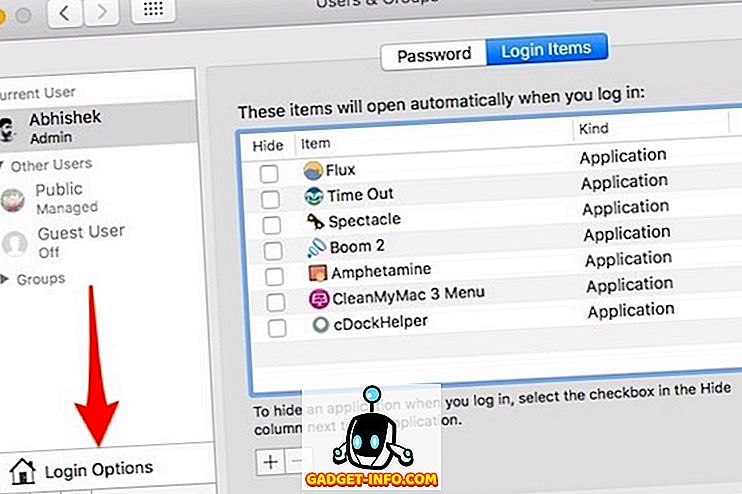
Εδώ μπορείτε να αλλάξετε επιλογές όπως αυτόματη σύνδεση, εμφάνιση / απόκρυψη του κουμπιού επανεκκίνησης, εμφάνιση / απόκρυψη συμβουλών για τον κωδικό πρόσβασης και χρήση του VoiceOver στο παράθυρο σύνδεσης, μεταξύ πολλών άλλων επιλογών.
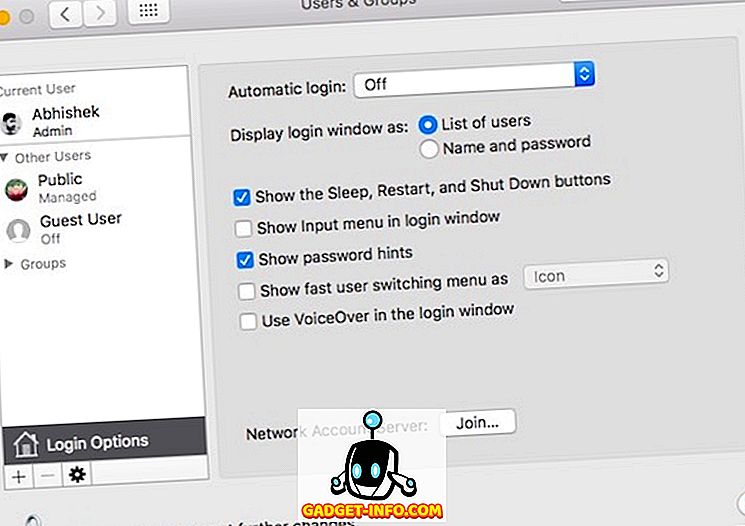
Λάβετε υπόψη ότι εάν ο λογαριασμός σας προστατεύεται με κωδικό πρόσβασης, πρέπει να κάνετε κλικ στο εικονίδιο λουκέτου και να εισαγάγετε πρώτα τον κωδικό πρόσβασης του λογαριασμού σας, διαφορετικά η επιλογή θα είναι γκρι.
Απενεργοποιήστε εύκολα τα προγράμματα εκκίνησης σε Mac
Χρησιμοποιώντας την προαναφερθείσα μέθοδο, μπορείτε εύκολα να απενεργοποιήσετε τα προγράμματα εκκίνησης στο Mac σας. Θα πρέπει να εξετάσετε το ενδεχόμενο κατάργησης όλων των εφαρμογών από τη λίστα εκκίνησης που δεν χρησιμοποιείτε συχνά. Μπορείτε πάντα να ανοίξετε με μη αυτόματο τρόπο μια εφαρμογή αντί να την ανοίξετε αυτόματα. Αυτό μπορεί να βοηθήσει σημαντικά στη βελτίωση της συνολικής απόδοσης του Mac σας. Έτσι, δοκιμάστε αυτή τη μέθοδο για να προσθέσετε, να καταργήσετε ή να αλλάξετε προγράμματα εκκίνησης σε Mac και να μας ενημερώσετε εάν αντιμετωπίζετε οποιαδήποτε προβλήματα. Απενεργοποιήστε τον ήχο στην παρακάτω ενότητα σχολίων.









